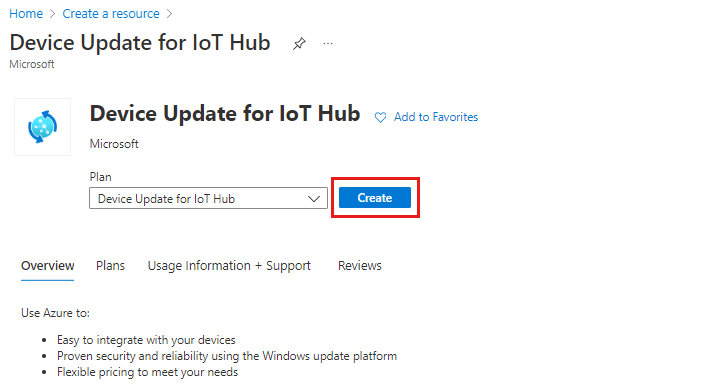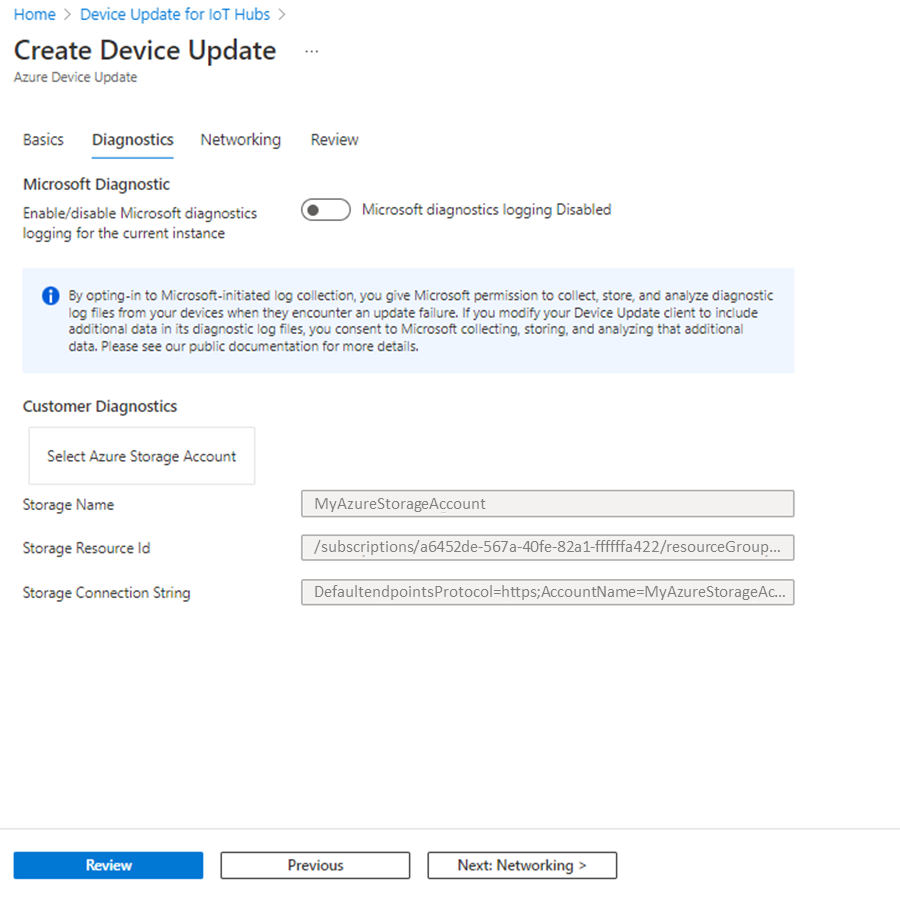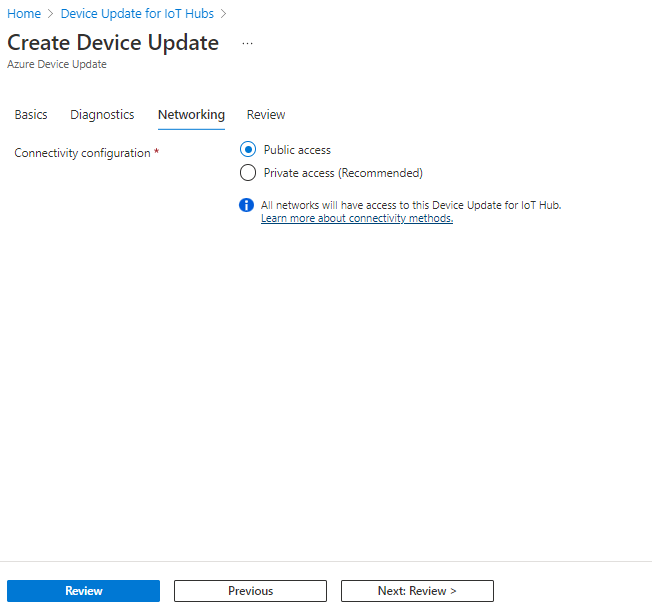Créer des ressources Device Update pour IoT Hub
Pour démarrer avec Device Update, créez un compte et une instance Device Update, puis définissez des rôles de contrôle d’accès.
Un compte Device Update est une ressource dans votre abonnement Azure. Une instance Device Update est un conteneur logique au sein d’un compte associé à un hub IoT spécifique. Une instance contient des mises à jour et des déploiements associés à son hub IoT. Vous pouvez créer plusieurs instances dans un compte. Pour plus d’informations, consultez Ressources Device Update.
Prérequis
Un IoT Hub. Il est recommandé d’utiliser un niveau S1 (Standard) ou supérieur.
Créer un compte et une instance
Dans le portail Azure, sélectionnez Créer une ressource et recherchez « Device Update pour IoT Hub ».
Sélectionnez Créer>Device Update pour IoT Hub.
Sous l’onglet Informations de base, fournissez les informations suivantes pour le compte et l’instance Device Update :
- Abonnement : abonnement Azure à associer à votre compte Device Update.
- Groupe de ressources : groupe de ressources existant ou nouveau.
- Nom : nom de votre compte.
- Emplacement : région Azure où se trouvera votre compte. Pour plus d’informations sur les régions qui prennent en charge Device Update pour IoT Hub, consultez la page Produits Azure par région.
- Cochez la case pour attribuer le rôle Administrateur Device Update à vous-même. Vous pouvez également utiliser les étapes indiquées dans la section Configurer des rôles de contrôle d’accès pour fournir une combinaison de rôles aux utilisateurs et aux applications pour le niveau d’accès approprié. Vous devez disposer des autorisations Propriétaire ou Administrateur de l’accès utilisateur dans votre abonnement pour gérer les rôles.
- Nom d’instance : nom pour votre instance.
- Nom IoT Hub : sélectionnez IoT Hub que vous souhaitez lier à votre instance Device Update
- Cochez la case pour accorder l’accès approprié au principal du service Azure Device Update dans l’IoT Hub pour configurer et utiliser le service Device Update. Vous devez disposer des autorisations appropriées pour ajouter l’accès.
Notes
Si vous ne parvenez pas à accorder l’accès au principal du service Azure Device Update lors de la création de la ressource, reportez-vous à configurer le contrôle d’accès pour les utilisateurs et le principal du service Azure Device Update. Si cet accès n’est pas défini, vous ne pourrez pas exécuter les opérations de déploiement, de gestion des appareils et de diagnostic. En savoir plus sur l’accès au principal du service Azure Device Update.
Sélectionnez Suivant : diagnostics. L’activation des diagnostics Microsoft permet à Microsoft de collecter, stocker et analyser des fichiers journaux de diagnostic à partir de vos appareils lorsqu’ils rencontrent un échec de mise à jour. Pour activer le regroupement de journaux à distance pour les diagnostics, vous devez lier votre instance Device Update à votre compte de stockage Blob Azure. La sélection du compte stockage Azure met automatiquement à jour les détails du stockage.
Sous l’onglet Mise en réseau, pour continuer à créer le compte et l’instance Device Update. Choisissez les points de terminaison que les appareils peuvent utiliser pour se connecter à votre instance Device Update. Pour cet exemple, acceptez le paramètre par défaut Accès public.
Sélectionnez Suivant : Vérifier + créer. Une fois la validation effectuée, sélectionnez Créer.
Vous voyez que votre déploiement est en cours. La modification de l’état du déploiement passe à « terminé » au bout de quelques minutes. Lorsque c’est chose faite, sélectionnez Accéder à la ressource.
Étapes suivantes
Une fois que vous avez créé vos ressources Device Update, configurez le contrôle d’accès pour les utilisateurs et le principal de service Azure Device Update.
Vous pouvez également obtenir davantage d’informations sur les comptes et instances Device Update ou sur les rôles de contrôle d’accès Device Update.